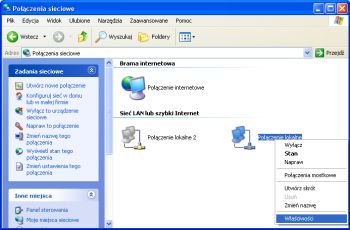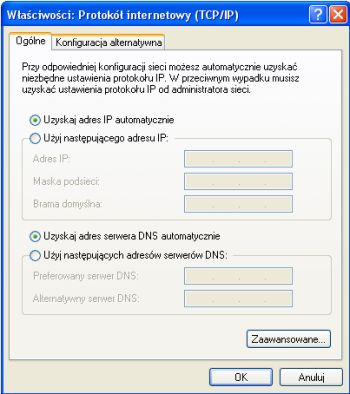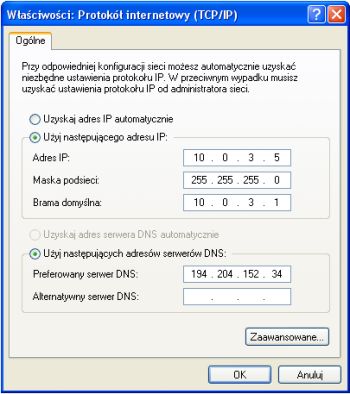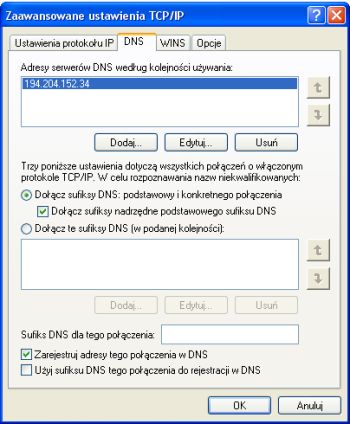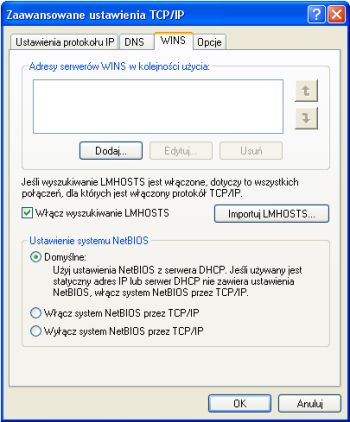TCP/IP (ang. Transmission Control Protocol / Internet Protocol) jest podstawowym zespołem protokołów komunikacyjnych w dzisiejszych sieciach komputerowych. Opracowany przez organizację badawczą Departamentu Obrony Stanów Zjednoczonych, TCP/IP, niejednokrotnie dowiódł swojej niezawodności, przez co stał się najpopularniejszym językiem komunikacji pomiędzy komputerami na świecie.
Wraz z instalacją systemu Windows XP domyślnie instalowany jest zestaw protokołów TCP/IP. Jest on jednak nie skonfigurowany. Zmianą jego ustawień musimy zająć się sami. W tym celu z Panelu sterowania otwieramy okno Połączenia sieciowe, a następnie po kliknięciu prawym przyciskiem myszy na konkretnym połączeniu pozycję Właściwości.
W nowo otwartym oknie z zakładki Ogólne, wybieramy Protokół internetowy (TCP/IP), a następnie klikamy poniżej na przycisk Właściwości.
Po otwarciu się kolejnego okna dialogowego Właściwości: Protokół Internetowy TCP/IP, możemy wreszcie przejść do jego właściwej konfiguracji.
Do wyboru mamy dwa rodzaje adresowania: IP i DNS.
Adresowanie IP - jest domyślną metodą adresowania w Windows XP stosowaną w celu jednoznacznej identyfikacji każdego komputera w sieci. Każdy numer IP składa się z czterech ośmiobitowych oktetów, czyli czterech wartości dziesiętnych z zakresu 0-255, oddzielonych od siebie kropkami.
Ustawienia DNS - system nazw domenowych (ang. Domain Name System, DNS) został stworzony w celu odwzorowywania nazw komputerów, serwerów lub stron internetowych w sieci na konkretne, jednoznaczne adresy IP jakimi posługuje się TCP/IP. Serwer DNS działa podobnie jak baza danych, do której zgłaszane są kolejne żądania. Jeżeli wpiszemy w przeglądarce niezrozumiały dla komputera adres www.wp.pl to serwer DNS zamienia go na ciąg liczb np. 212.17.100.101 za pomocą których jednostka bez problemu odnajdzie docelowy system.
W Windows XP domyślnym ustawieniem protokołu TCP/IP jest adresowanie dynamiczne - zarówno IP jak i DNS. Jeśli nie jest to konieczne, nie powinniśmy tych parametrów zmieniać. Istnieją jednak pewne sytuacje, wynikające np. z budowy sieci, gdy nasz komputer powinien korzystać z określonego numeru IP, by mógł łączyć się z Internetem. Wówczas należy skorzystać ze statycznego adresowania.
W tym celu w oknie Właściwości: Protokół Internetowy TCP/IP klikamy w pole Użyj następującego adresu IP, a następnie przystępujemy do ręcznego wpisywania ciągu liczb w poszczególne pola:
- Adres IP - tu wpisujemy unikalny adres IP naszego komputera w sieci przydzielany każdemu użytkownikowi przez dostawcę Internetu.
- Maska podsieci - w zależności od przydzielonego adresu IP, każdy klient należy do pewnej klasy IP. Maska podsieci pomaga komputerom ustalić, która część adresu oznacza identyfikator sieci, a która klienta. Jeśli np. adres 10.0.3.5 używa maski 255.255.255.0 oznacza to, że część adresu 10.0.3 to identyfikator sieci, natomiast ostatnia cyfra służy do jednoznacznego zidentyfikowania klienta. Najczęściej spotykane maski podsieci to: 255.255.255.0 (sieci małe - do 254 urządzeń) oraz 255.255.0.0 (sieci duże - do 65534 urządzeń). Maskę przydziela się wraz z każdym adresem IP.
- Brama domyślna - wskazuje na adres urządzenia (komputera lub routera), do którego każdy klient sieci lokalnej musi wysłać dane, aby trafiły do innej sieci (np. Internetu). Wpisanie bramki domyślnej jest niezbędne aby wysyłać i otrzymywać dane spoza naszej sieci. Zazwyczaj wpisujemy w to pole adres serwera, z którym jesteśmy połączeni.
- Preferowany serwer DNS - tu wpisujemy adres serwera DNS, dostarczony nam przez dostawcę Internetu.
- Alternatywny serwer DNS - tu wpisujemy drugi adres serwera DNS, jeśli taki dostarczony jest nam przez dostawcę Internetu, w przypadku gdy mamy tylko jeden adres pole to zostawiamy puste.
W ten sposób skonfigurowaliśmy ręcznie protokół TCP/IP. Oprócz tych niezbędnych ustawień, wymaganych do pracy komputera w sieci, istnieje jeszcze szereg innych opcji usprawniających komunikację naszego terminala z innymi. Aby z nich skorzystać należy w oknie Właściwości: Protokół Internetowy TCP/IP kliknąć przycisk Zaawansowane.
W zakładce Ustawienia protokołu IP, nowo otwartego okna dialogowego, znajdują się 2 pola:
- Adresy IP - tutaj możemy powiązać wiele adresów IP z jednym interfejsem sieciowym. W tym celu korzystamy z przycisku Dodaj i ręcznie wpisujemy odpowiednie adresy IP i maski sieci. Opcja ta jest zwykle niepotrzebna w systemie Windows XP. Przydaje się za to w dużych serwerach WWW.
- Bramy domyślne - tutaj definiujemy jedną lub więcej bram domyślnych, z jakich korzysta nasz komputer oraz przypisujemy im metryki. Jeśli zaznaczone jest pole Metryka automatyczna, system dynamicznie ustali najlepszą bramkę.
Zakładka DNS dostarcza nam kolejnych możliwości konfiguracji:
W górnej części okna, korzystając z przycisku Dodaj możemy definiować wiele adresów serwerów DNS, strzałki po prawej stronie służą ustaleniu kolejności ich odpytywania. Dolna część dotyczy sufiksów (końcówek) dołączanych do nazw systemów nie będących nazwami domenowymi. Przykładowo jeśli dodamy sufiks wlazlkoteknaplotek.pl, to zamiast używać adresu komputer3.wlazkoteknaplotek.pl wystarczy wpisać komputer3 (oczywiście jeśli sama nazwa komputer3 nie zostanie znaleziona). Strzałki po prawej określają kolejność sprawdzania poszczególnych sufiksów.
Zakładka WINS dotyczy alternatywnego dla DNS protokołu usługi odwzorowywania nazw. Choć oba z nich to powszechnie uznane standardy, to jednak WINS (ang. Windows Internet Naming Service) od czasu wprowadzenia usług sieciowych Active Directory w Windows 2000, powoli odsuwa się na drugi plan. W sieciach homogenicznych protokół WINS jest niepotrzebny. Niemniej jednak konfiguracja WINS jest możliwa w Windows XP:
Górna część okna dotyczy obsługi serwerów WINS. Podobnie jak dla DNS dodajemy jeden lub kilka adresów serwerów, ustalając strzałkami kolejność odpowiadania każdego z nich. Poniżej znajduje się opcja Włącz wyszukiwanie LMHOSTS. Określa ona co będzie robił komputer gdy inne sposoby odwzorowania nazw zawiodą. W przypadku zaznaczonego pola skorzysta on z lokalnego pliku LMHOSTS, służącego do tworzenia odwzorowań nazw netbiosowych. Przycisk Importuj LMHOSTS służy do pobrania takiego pliku, jeśli jest on udostępniany przez centralny serwer. Dolna część okna określa czy komputer ma korzystać z protokołów NetBIOS przez TCP/IP oraz WINS.
Ostatnią z zakładek Zaawansowanych ustawień TCP/IP jest zakładka Opcje zawierająca tylko jedną pozycję: Filtrowanie TCP/IP. Po zaznaczeniu tej opcji i kliknięciu na przycisk Właściwości pojawi nam się nowe okno:
Po włączeniu filtrowania TCP/IP będziemy mogli blokować konkretne porty TCP, UDP a także protokoły IP. Zabieg ten stosujemy w celu poprawy bezpieczeństwa sieci. Aby skorzystać z tej opcji zaznaczamy przy konkretnym porcie/protokole funkcję pozwalaj tylko a następnie korzystając z przycisku Dodaj wprowadzamy kolejne z nich. Domyślnie w Windows XP wszystkie porty są odblokowane i odradza się ich blokowanie jeśli nie jest to niezbędne.
Poprawna konfiguracja opisywanych protokołów sprawi, że będziemy mogli korzystać z Internetu oraz sieci wykorzystując maksymalne możliwości komputera. Jeżeli wykonaliśmy opisane wyżej opcje możemy spokojnie przystąpić do pracy w sieci.